将笔记本保存到 GitHub
本页面介绍了如何使用 jupyterlab-git 扩展程序将 Vertex AI Workbench 实例的笔记本文件保存到 GitHub。您可以执行此操作来创建笔记本的备份或向他人提供笔记本。
在 Vertex AI Workbench 实例中,您可以使用 jupyterlab-git 扩展程序来帮助您进行版本控制。如需了解详情,请参阅 GitHub 上的 jupyterlab-git。
创建一个 GitHub 代码库。
如果您还没有 GitHub 代码库,则必须创建一个。
创建 GitHub 代码库时,请确保选中使用自述文件初始化此代码库复选框,以便能够克隆 GitHub 代码库。
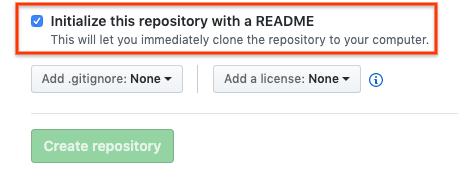
在 Vertex AI Workbench 实例中克隆 GitHub 代码库
如需在 Vertex AI Workbench 实例中克隆 GitHub 代码库,请完成以下步骤:
在 GitHub 代码库中,点击代码按钮,然后点击本地标签页。
复制 HTTPS 网址。
在 Google Cloud 控制台中,前往实例页面。
点击打开 JupyterLab 以打开 Vertex AI Workbench 实例。
在 JupyterLab 文件浏览器中,选择要克隆 GitHub 代码库的文件夹。例如,主文件夹。
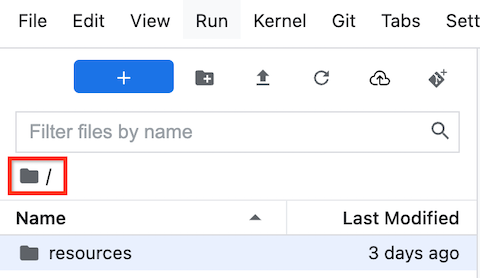
在 JupyterLab 中,依次选择 Git > 克隆代码库。
在克隆代码库对话框中,粘贴您的 GitHub 代码库的 HTTPS 网址。
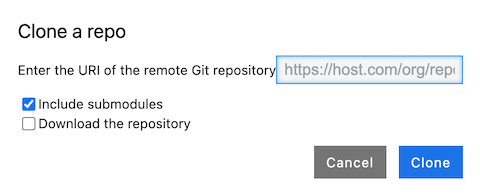
如果出现提示,请输入您的凭据。
如果您使用 GitHub 用户名和密码,请输入您的 GitHub 用户名和密码。
如果您对 GitHub 使用双重验证,请创建一个个人访问令牌并使用该令牌。
点击克隆。
Vertex AI Workbench 实例会将代码库显示为新文件夹。如果您没有看到作为文件夹显示的已克隆 GitHub 代码库,请点击刷新文件列表 (Refresh File List) 按钮。
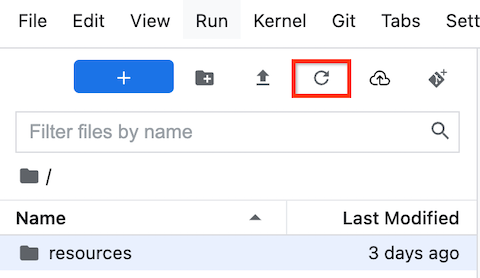
使用 GitHub 用户信息配置实例
在 JupyterLab 中,打开代码库所在的文件夹。
选择 Git > 在终端中打开 Git 代码库以打开 Git 终端窗口。
在 Git 终端窗口中输入以下命令,以配置您的 Git 用户名和电子邮件地址:
git config --global user.name "USERNAME" git config --global user.email "EMAIL_ADDRESS"
替换以下内容:
USERNAME:您的 GitHub 用户名EMAIL_ADDRESS:您的 GitHub 账号电子邮件地址
如果您的 GitHub 账号需要 SSH 身份验证,请完成以下步骤来关联您的账号:
从 Vertex AI Workbench 实例的 Git 终端中,按照 GitHub 的生成新 SSH 密钥说明进行操作。
按照将 SSH 密钥添加到 GitHub 账号说明进行操作。
关闭 Git 终端窗口。
将提交的文件添加到 GitHub 代码库
在 JupyterLab 中,打开代码库所在的文件夹。
选择 Git 标签。您的新笔记本列在未跟踪 (Untracked) 分组中。
如需添加新笔记本作为 GitHub 代码库的文件,请右键点击新笔记本,然后选择跟踪。在 Git 标签页上,您的笔记本现已添加到暂存分组中。
要将新笔记本提交到 GitHub 代码库,请在 Git 标签页上的摘要字段中添加提交注释,然后点击提交。
选择 Git > 推送至远程分支。
如果您使用 GitHub 用户名和密码,请在出现提示时输入您的 GitHub 用户名和密码。
如果您对 GitHub 使用双重身份验证,请输入您的 GitHub 用户名和个人访问令牌。
git push命令运行完毕后,您提交的文件将位于 GitHub 代码库中。
